Kā instalēt pārlūku Xiaomi Mi Box S vai citā Android TV prefiksā?

- 3018
- 325
- Juan Beer
Kā instalēt pārlūku Xiaomi Mi Box S vai citā Android TV prefiksā?
Šajā rakstā es runāšu par pārlūkprogrammām Android TV konsolēm. Kas viņi ir, kāpēc jums ir vajadzīgs un kā tos instalēt. Apsveriet pārlūkprogrammas instalēšanas procesu Smart TV prefiksa Xiaomi Mi Box S piemērā. Instalēsim Google Play lietojumprogrammu veikalu un izmantojot APK failu. Es domāju, ka šis raksts būs noderīgs ne tikai prefiksu īpašniekiem, bet arī televizoriem ar Smart TV funkciju, kurš darbojas Android TV.
Smart TV var izmantot ne tikai video skatīšanai, izmantojot dažādus pakalpojumus un programmas, bet arī skatīt vietnes. Bet par to jums ir nepieciešams pārlūks. Parasti nav instalētas konsolēs, kas darbojas operētājsistēmā Android TV pēc noklusējuma pārlūkprogrammas. Jebkurā gadījumā es neatradu pārlūku uz Xiaomi Mi Box S pēc tā konfigurācijas. Kāpēc tas nav pilnīgi skaidrs. Tajā pašā uzņēmumā Google varēja viegli optimizēt savu Google Chrome tīmekļa pārlūku, lai strādātu pie televizoriem, bet kaut kādu iemeslu dēļ viņi to nedarīja. Visticamāk, ka navigācijas sarežģītība vietnēs, izmantojot vairākas tālvadības pults pogas. Bet manā televizorā no Philips, kas tika instalēts arī Android TV. Patiesība ir to izmantot ir ļoti grūti un neērti.
Par pārlūkprogrammām Android TV
Tagad es ātri jums pateikšu, kas ir kas. Tātad ir prefiksi, piemēram, Xiaomi Mi Box S un televizori, uz kuriem ir instalēta Android TV sistēma. Tas ir Android, kas ir optimizēts darbam ar televizoriem. Nejaukt ar parasto Android, kas ir instalēts mobilajās ierīcēs. Ir prefiksi un televizori, kas darbojas par parasto Android, bet šodien nav par tiem.
Google Play App Store Android TV ir ļoti griezts. Tajā jūs neatradīsit pārlūkprogrammas Chrome, Opera, Yandex.Pārlūks, Mozilla Firefox, ko var atrast vietnē Google Play pa tālruni vai planšetdatoru. Tas viss tāpēc, ka šīs pārlūkprogrammas vienkārši nav optimizētas Android TV. Skatoties iepriekš, sakot, ka es tos instalēju caur APK failu, bet tos nav iespējams izmantot. Ja vien pēc peles pievienošanas. Bet pēc instalēšanas pat pārlūka ikona instalēto lietojumprogrammu sarakstā netiek parādīta. Tātad šīs populārās Android TV pārlūkprogrammas nedarbojas.
Rakstīšanas laikā Google Play uz mana MI Box S prefiksa es atradu tikai divus pārlūkus: Puffin TV pārlūks Un TVWEB pārlūks. Tos var instalēt bez problēmām tieši no App Store. Tie ir vismaz kaut kā optimizēti, lai kontrolētu, izmantojot tālvadības pulti. Ir arī vēl viens labs pārlūks - TV bro. Bet vietnē Google Play nav, jums jāinstalē, izmantojot APK failu. Par šīm pārlūkprogrammām un par to, kā tos instalēt, es sīkāk pastāstīšu rakstā.
Es tikai gribu piebilst, ka vietņu skatīšanās caur Android TV ir ārkārtīgi neērti. Pārlūkiem ir ļoti niecīga funkcionalitāte. Viņi visu laiku sasalst (īpaši smagās lapās, kas ir piepildītas ar reklāmu), lai kontrolētu, izmantojot tālvadības pulti (kursora pārvietošana pa ekrānu ar pogām) ir ļoti neērta. Savienojums ar peles prefiksu (vadu vai bezvadu), aeromiem vai tastatūru ar skārienpaliktni, nedaudz vienkāršojiet navigāciju vietnēs, bet viss ir neērti neērti.
Ja plānojat skatīties tiešsaistes filmas, izmantojot pārlūkprogrammu savā Android TV konsolē - aizmirstiet. Pat ja jūs sākat spēlēt filmu, tā, visticamāk, palēnināsies. Es mēģināju apskatīt vairākas dažādas vietnes. Es nevarēju izveidot video pilnekrāna režīmā. Jā, un Xiaomi Mi Box S acīmredzami netiek galā ar to, kavē. Reiz viņš sevi atsākusi.
Pārlūka instalēšana no Google Play vietnē Android TV
Šeit viss ir ļoti vienkārši. Atveriet Google Play veikalu (tas ir instalēto lietojumprogrammu sarakstā).

Meklēšanā mēs rakstām (vai izmantojam meklēšanu ar jūsu galvu) "pārlūks" vai "pārlūks". Pirmie divi lietojumprogrammu sarakstā ir Puffin un TVWeb pārlūkprogrammas.

Izvēlieties jebkuru pārlūku un noklikšķiniet uz pogas "Uzstādīt".

Pēc instalēšanas jūs varat nekavējoties sākt pārlūku. Viņš parādīsies arī instalēto lietojumprogrammu sarakstā.
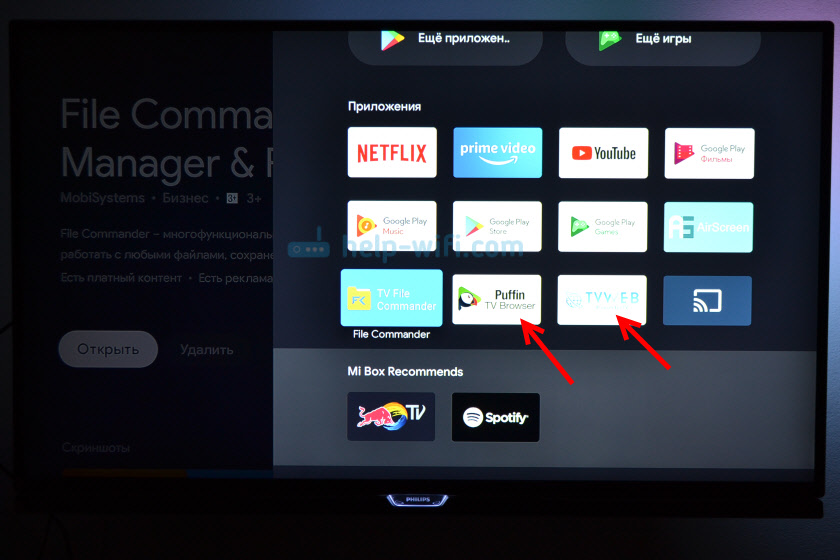
Es iesaku instalēt abas pārlūkprogrammas, lai jūs varētu salīdzināt un izvēlēties to, kas jums patīk vairāk. Vai arī apskatiet manu mazo pārskatu par šīm divām pārlūkprogrammām.
Puffin TV pārlūks
Šī pārlūka sākuma lapa izskatās šādi:
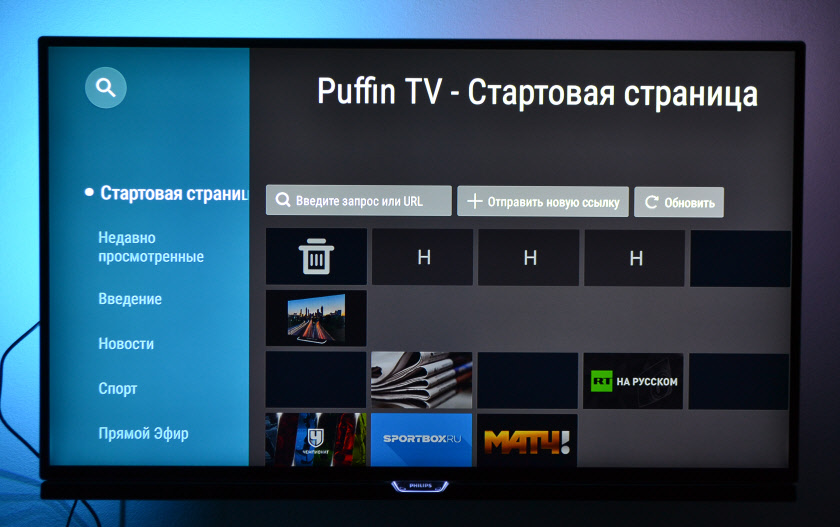
Ir atsevišķa poga "Ievadiet pieprasījumu vai URL", noklikšķinot uz tā, kurā varat izmantot meklēšanu internetā un atrast vēlamo vietni.
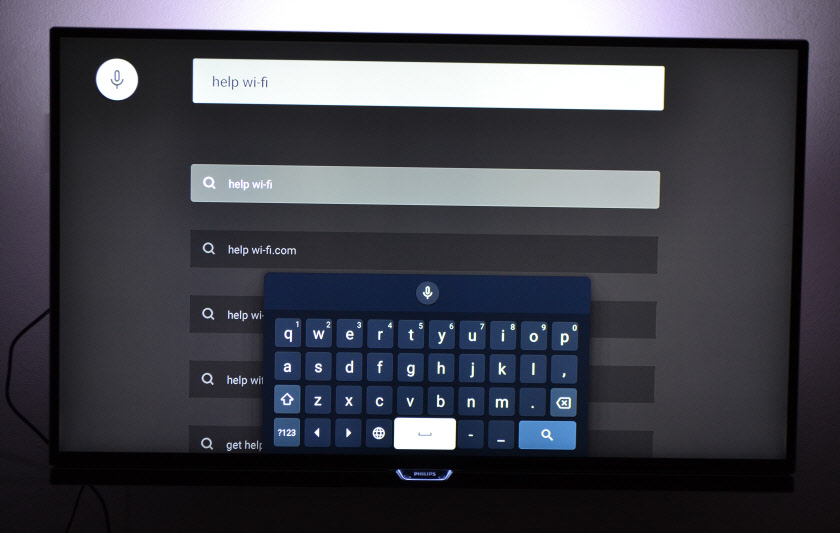
Starp citu, pat ja jūs savienojat peli, ar to, lai ierakstītu tekstu uz tastatūras. Tas jāveic, izmantojot tālvadības pulti, vai arī savienojiet citu tastatūru.
Instrukcijas: Kā savienot Bluetooth ierīci ar Xiaomi Mi Box S, TV nūju vai citu Android TV tiesu izpildītāju? Mēs savienojam bezvadu austiņas, kolonnu, peli, tastatūru
Atveriet mūsu palīdzības-wifi.Kombinācija.

Kursora pārvietošana, izmantojot kursorsviras pogas. Lai atvērtu izvēlni (uz priekšu/atpakaļ, mājās, atjauninātu lapu, mērogu utt. D.), tālvadības pults jānoklikšķina uz pogas "aizmugure".
TVWEB pārlūks
Sākuma lapā jūs varat nekavējoties atvērt Google, redzēt stāstu, dodieties uz iestatījumiem. Internetā ir meklēšanas poga. Pieprasījumus var ievadīt, izmantojot ekrāna tastatūru, vai arī izmantojot meklēšanu ar galvu.
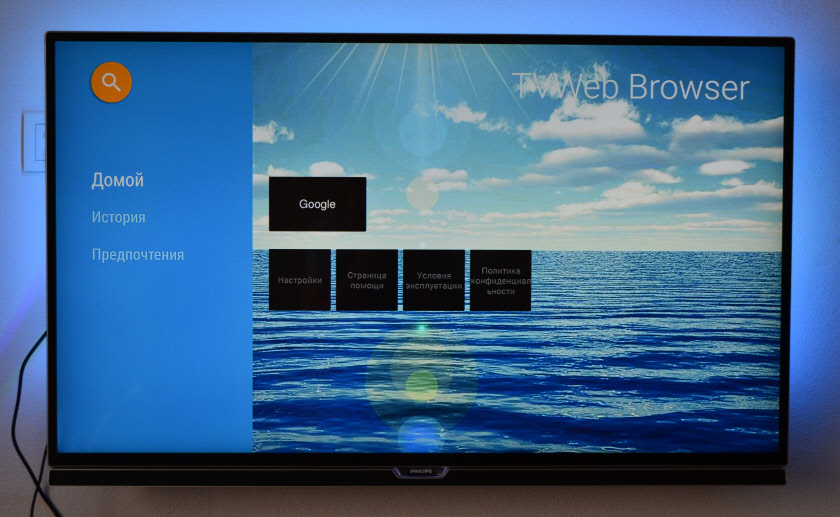
Tas ir tas, kā izskatās mūsu vietne TVWeb pārlūka pārlūkprogrammā.

Izvēlne ar funkciju komplektu, piemēram, Puffin šajā pārlūkprogrammā nav. Lai atvērtu izvēlni, skatot vietni, jums jānoklikšķina un jātur tālvadības pults centrālā poga. Bet izvēlne ir ļoti pieticīga.
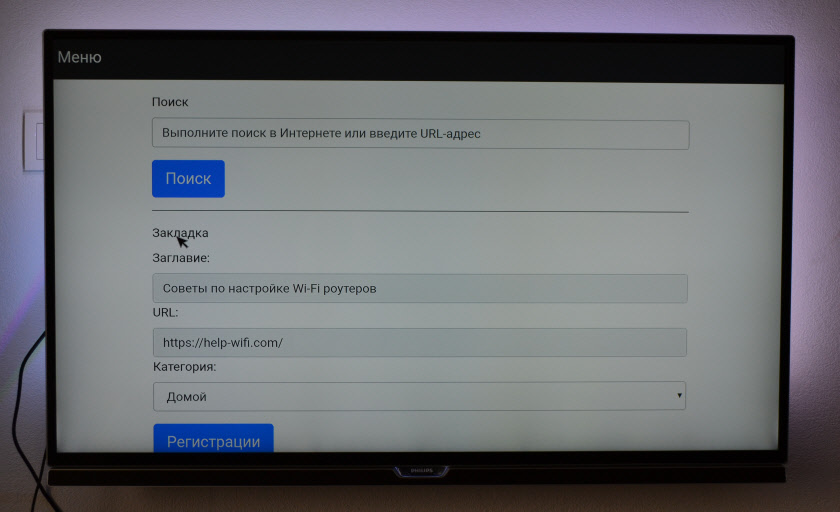
Personīgi man vairāk patika Puffin TV pārlūks. Viņam ir plašāka funkcionalitāte un kaut kā vairāk un ērtāk.
Pārlūka instalēšana no zibatmiņas diska, izmantojot APK failu Xiaomi Mi Box konsolei
Pārlūkprogrammas, kas nav Google Play Store, var instalēt televizorā no zibatmiņas diska. Lejupielādējot instalācijas APK pārlūka failu no interneta. Kā es rakstīju iepriekš, pat hromu var instalēt šādā veidā, Yandex.Pārlūks, opera, Firefox. Bet es neiesaku jums to darīt, jo tie nav optimizēti Android televizoriem un televizoriem. Vienkārši pavadīt laiku.
Ir viens labs pārlūks, kas nav Google Play veikalā, bet tas ir optimizēts televizoriem (tālvadības pults vadība). Tas, iespējams, ir labākais pārlūks Android TV. To sauc par TV bro. Kā jau rakstīju, kaut kādu iemeslu dēļ tas nav oficiālajā lietojumprogrammu veikalā (raksta rakstīšanas laikā), bet to var instalēt caur .APK fails. Tādā veidā jūs varat instalēt jebkuru pārlūku un jebkuru lietojumprogrammu Xiaomi Mi Box S, kas nav Google Play.
- Lejupielādējiet instalāciju .Apk bro pārlūks failā datorā. Es to lejupielādēju pēc dažām sekundēm. Pēc pieprasījuma meklējiet "lejupielādēt TV bro".
- Kopēt ielādētu .APK fails no datora uz USB zibatmiņu.
- Pievienojiet USB zibatmiņas disku ar Android televizoru vai televizoru. Es savienoju ar savu Xiaomi Mi Box s.

- Atveriet Boogle Play Store prefiksu, atrodiet meklēšanu un instalējiet lietotni File Commander. Varat arī izmantot X-Plore vai citu failu pārvaldnieku.

- Failu komandieris joprojām netiek palaists, bet mēs ieejam komplektā -top lodziņa iestatījumos. Atveriet sadaļu "Ierīces iestatījumi" - "Drošība un ierobežojumi" - "Nezināmi avoti". Un tur mēs ieslēdzam (atļaujiet) mūsu faila komandieri. Vai cits failu pārvaldnieks, kas ir instalēts jūsos. To mēs ļaujam instalēt lietojumprogrammas, izmantojot šo failu pārvaldnieku.

- Atveriet instalēto failu komandieri un atveriet mūsu zibatmiņas disku.
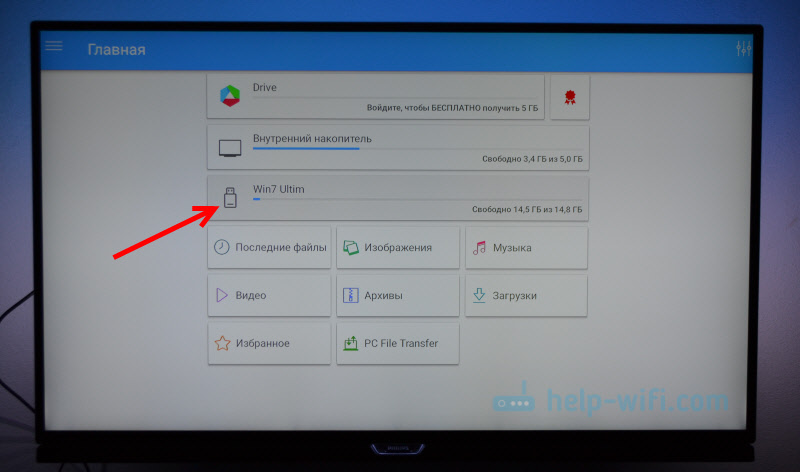
- Izlaist .APK fails ar mūsu pārlūka TV bro.
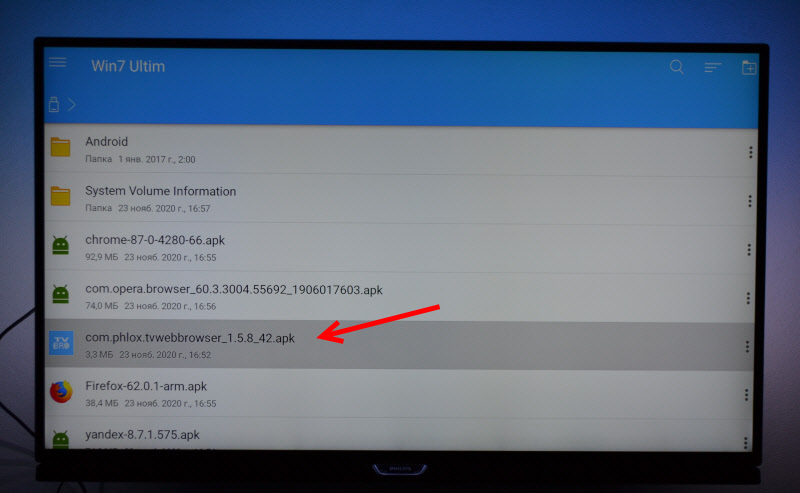
- Noklikšķiniet uz pogas "Instalēt" un pagaidiet.

- Pēc instalēšanas jūs varat nekavējoties sākt pārlūku. Viņa ikona parādīsies arī instalēto lietojumprogrammu sarakstā Xiaomi Mi Box S.
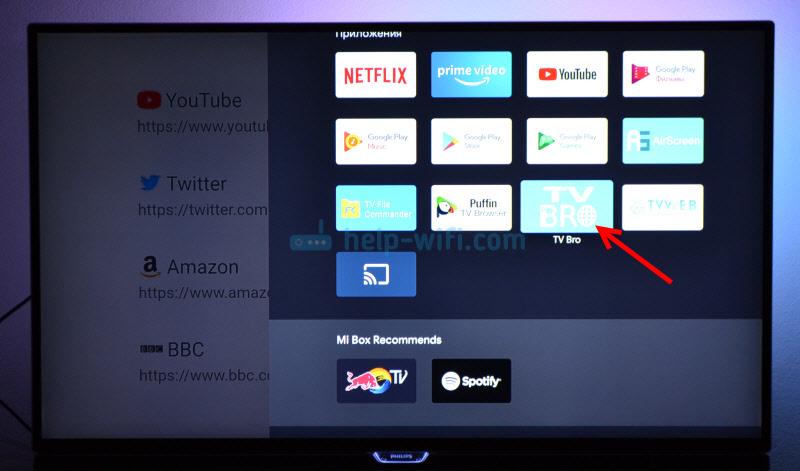
- TV pārlūku varat sākt jebkurā laikā un izmantot to, lai apskatītu vietnes.
Kā meklēt internetā un skatīties vietnes, izmantojot TV bro pārlūku?
Patiešām, TV bro izrādījās ērtākais un saprotamākais pārlūks. Parādīsimies, kā to izmantot, jūs varat skatīties vietnes, izmantojot viedo konsoli un kā to izmantot. Galvenajā lapā tiek parādītas saites uz populārām vietnēm un sociālajiem tīkliem. Tiks parādītas arī vietnes, kurās ievadātās vietnes.
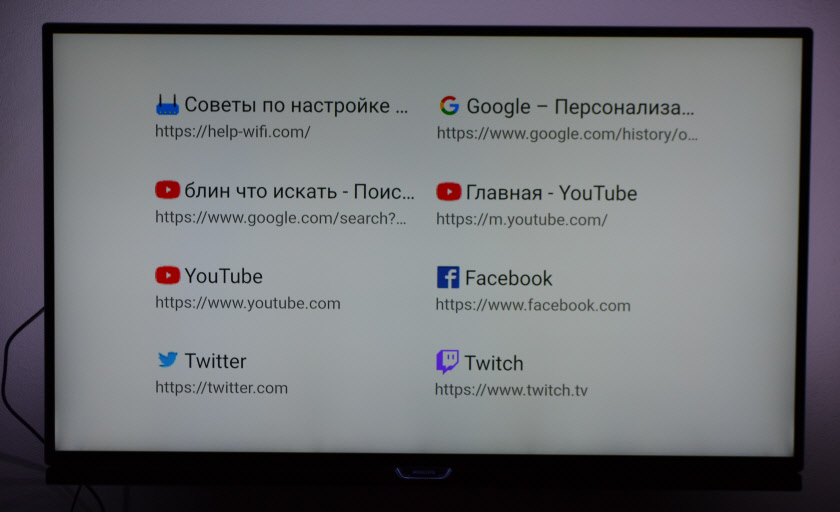
Lai atvērtu izvēlni - tālvadības pults jānoklikšķina uz pogas “Atpakaļ”.

Paneļa augšpusē ar “aizveriet pārlūku”, “Head Search”, “Story”, “Izvēlētais”, “ielādēšana” un “Iestatījumi” pogas. Ir arī līnija vietnes adreses ievadīšanai vai meklēšanas vaicājumam un cilnei. Zem līnijas ar standarta pogām: "Stop", "Forward/Back", "Atjauniniet lapu", mēroga maiņas pogas un poga "Sākums".
Šo izvēlni var izsaukt jebkurā laikā. Skatot vietni, piemēram,.

Vietnes navigācija tiek veikta, izmantojot kursoru, kuru var pārvietot ar tālvadības pults pogām.
Viena funkcija: Noklikšķinot uz saites, iespaids ir tāds, ka nekas nenotiek. Jums nedaudz jāgaida, un viss tiks atvērts. Vienkārši nav slodzes indikatora. Varbūt šādās versijās tas to novērsīs.TV BRO iestatījumos varat mainīt meklētājprogrammas un lietotāja aģenta pārlūku. Tur jūs varat arī piešķirt ātras atslēgas un redzēt instalētā pārlūka versiju.

Kopumā TV bro ir labs pārlūks. Es pat mēģināju sākt skatīties filmu tiešsaistē vietnē. Un pat tas izrādījās. Bet droši vien nav pietiekami daudz veiktspējas Xiaomi Mi Box S. Bremzes, izlido, nedarbojās pilnekrāna režīmā (bet tā jau ir programmēta problēma).

Skatieties tiešsaistes filmas, izmantojot pārlūku, maz ticams, ka tas izdosies. Jā, un tas nav ērti. Labāk, izmantojot īpašas lietojumprogrammas.
secinājumi
Ir pārlūkprogrammas Android TV, un to nav grūti instalēt. Bet no viņiem ir maza jēga. Nav ļoti ērti tos izmantot. Jūs varat savienot peli un tastatūru ar prefiksu vai televizoru, kas lūgs vietnes navigāciju vietnē. Bet tomēr ir grūti saukt pilnu pārlūku par pilnu pārlūku. Bet, ja vēlaties un patiešām nepieciešams, tad varat izmantot.
Es domāju, ka Google varētu optimizēt savu hromu darbam Android TV. Vai tā pati opera varētu izveidot pārlūkprogrammu šai platformai. Bet kaut kādu iemeslu dēļ viņi to nedara. Varbūt viņi domā, ka viņš tur vienkārši nav vajadzīgs.
Un kādu pārlūku jūs izmantojat savā Android televizorā un kādiem mērķiem jūs to izmantojat, ko jūs redzat? Dalieties komentāros. Uzdot jautājumus.
- « Kā savienot un konfigurēt Keenetic maršrutētāju? Instrukcijas par Keenetic Viva piemēru
- Vai jums ir nepieciešams maršrutētājs ar Wi-Fi 6 (802.11x) PlayStation 5? »

